- Parte 1: o iPhone está desativado, tente novamente: como desbloquear o iPhone desativado sem perder dados
- Parte 2: Como consertar se o iPhone está desabilitado, tente novamente via iTunes
- Parte 3: Como consertar se o iPhone está desabilitado, tente novamente com o iCloud
- Parte 4: Perguntas frequentes sobre como consertar o iPhone desativado
- Desbloquear Apple ID
- Ignorar bloqueio de ativação do iCloud
- Ferramenta de desbloqueio do Doulci iCloud
- Desbloqueio de Fábrica iPhone
- Ignorar a senha do iPhone
- Redefinir senha do iPhone
- Desbloquear Apple ID
- Desbloquear iPhone 8 / 8Plus
- Remoção de bloqueio do iCloud
- Desbloqueio do iCloud Deluxe
- Lock Screen iPhone
- Desbloquear iPad
- Desbloquear iPhone SE
- Desbloquear iPhone Tmobile
- Remover senha de ID da Apple
O iPhone está desativado Tente novamente: como desbloquear o iPhone desativado
 atualizado por Lisa Ou / 11 de junho de 2021 15:20
atualizado por Lisa Ou / 11 de junho de 2021 15:20Como contornar uma tela bloqueada com a sugestão de “Iphone está desabilitado, tente novamente"? Se o seu iPhone ficou bloqueado por muito tempo depois que algumas crianças curiosas inseriram a senha incorreta muitas vezes, pode ser difícil desbloquear a tela dentro de um curto período. Além disso, você pode até esqueça a senha e bloqueie a tela sozinho para inserir várias senhas erradas. Dê uma olhada neste artigo e aprenda mais sobre 3 maneiras eficientes de contornar o erro do iPhone desabilitado, tente novamente.


Lista de guias
- Parte 1. O iPhone está desativado, tente novamente: como desbloquear o iPhone desativado sem perder dados
- Parte 2. Como consertar se o iPhone está desabilitado, tente novamente via iTunes
- Parte 3. Como consertar se o iPhone está desabilitado, tente novamente com o iCloud
- Parte 4. Perguntas frequentes sobre como consertar o iPhone desativado
FoneLab Ajuda a desbloquear a tela do iPhone, remove o Apple ID ou sua senha, remove o tempo da tela ou a senha de restrição em segundos.
- Ajuda a desbloquear a tela do iPhone.
- Remove o ID da Apple ou sua senha.
- Remova o tempo da tela ou a senha de restrição em segundos.
1. O iPhone está desativado, tente novamente: como desbloquear o iPhone desativado sem perder dados
O que você deve fazer para a mensagem de erro “iPhone está desativado, tente novamente em uma hora”, especialmente quando você não tem ideia sobre a senha correta? Quando você digita a senha errada uma série de vezes, não apenas impede que você use o dispositivo, mas também desativa o iPhone.
Desbloqueador de iOS do FoneLab é um método versátil para desbloquear o iPhone desativado sem Apple ID ou senha. Quer você precise limpar a senha do iPhone, desbloquear o Touch ID ou Face ID do dispositivo iOS ou até mesmo remover o Apple ID completamente, você sempre pode acessar o iPhone bloqueado e desabilitado com apenas alguns cliques.
- Corrija o problema do iPhone desabilitado, tente novamente removendo a senha.
- Ignore o Touch ID ou Face ID para desbloquear o iPhone desativado.
- Limpe a senha e desbloqueie a tela do iPhone, iPad e iPod Touch.
- Compatível com o mais recente iOS 17 para todos os modelos de iPhone e iPad.
FoneLab Ajuda a desbloquear a tela do iPhone, remove o Apple ID ou sua senha, remove o tempo da tela ou a senha de restrição em segundos.
- Ajuda a desbloquear a tela do iPhone.
- Remove o ID da Apple ou sua senha.
- Remova o tempo da tela ou a senha de restrição em segundos.
Passo 1Baixe gratuitamente o FoneLab iOS Unlocker do site oficial e execute-o em seu computador. Em seguida, conecte seu iPhone a um computador por meio de um cabo USB. Clique no Limpar código de acesso para entrar na interface de informações.

Passo 2Selecione as informações apropriadas de acordo com seus dispositivos, como categoria de dispositivo, tipo de dispositivo e modelo de dispositivo para confirmar as informações do dispositivo. Depois de verificar sem erros, clique no Início botão, e ele irá baixar automaticamente o pacote de instalação para salvar esses problemas e corrigir o problema do iPhone está desabilitado tente novamente.

Passo 3Clique na Destravar botão para desbloquear o iPhone desativado sem Apple ID ou senha, e você não perderá nenhum dado. Depois de entrar no iPhone bloqueado, você deve encontrar os dados originais do seu iPhone e a versão mais recente e atualizada do iOS.

2. Como consertar se o iPhone está desativado, tente novamente via iTunes
Como ignorar a tela bloqueada através do iTunes para corrigir o erro “iPhone está desabilitado, tente novamente”? Você deve conectar seu iPhone a um computador por meio de um cabo USB original. Certifique-se de que seu iPhone esteja conectado ao iTunes mais recente em seu computador.
Passo 1Conecte seu iPhone a um computador por meio de um cabo USB.
Passo 2Inicie o iTunes mais recente em seu computador e o iTunes reconhecerá e verificará o iPhone desativado.
Passo 3Quando o iTunes reconhece seu iPhone desabilitado, ele fará o backup dos arquivos em seu iPhone automaticamente.
Passo 4Clique na restaurar iPhone botão no Resumo página, e então você pode consertar o iPhone está desabilitado tente novamente para ignorar a tela bloqueada.

FoneLab Ajuda a desbloquear a tela do iPhone, remove o Apple ID ou sua senha, remove o tempo da tela ou a senha de restrição em segundos.
- Ajuda a desbloquear a tela do iPhone.
- Remove o ID da Apple ou sua senha.
- Remova o tempo da tela ou a senha de restrição em segundos.
3. Como consertar se o iPhone está desabilitado, tente novamente com o iCloud
Se você habilitou o Find My iPhone em seu iPhone desativado, consertar o iPhone está desativado tente novamente através do iCloud é uma boa escolha. Você tem que redefinir o iPhone para as configurações de fábrica no caminho e, em seguida, ignore a tela. Portanto, você deve fazer backup de todos os dados do iPhone por meio do iCloud e recuperar os dados após apagá-los.
Passo 1Abra um navegador em qualquer dispositivo, exceto o iPhone desativado, e visite o site do iCloud. Faça login em seu ID Apple inserindo seu ID Apple e a senha.
Passo 2Encontre e selecione o Find My iPhone botão. E então selecione o iPhone desativado na lista de Todos os dispositivos.
Passo 3Escolha o Apagar o iPhone para redefinir todos os dados e configurações do iPhone desativado, incluindo a senha da tela, e então você pode consertar o iPhone desativado, tente novamente.
Passo 4Restaure todos os dados do seu iPhone.
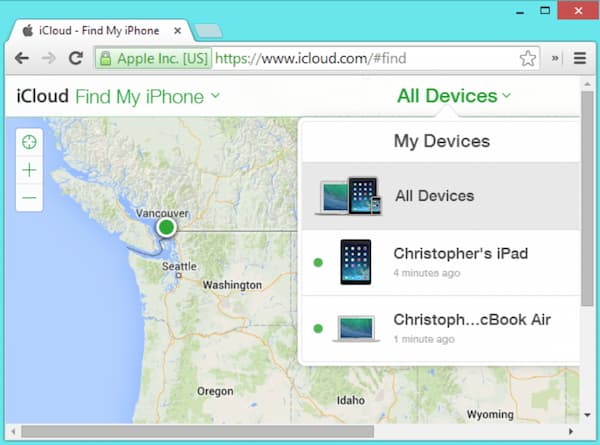
FoneLab Ajuda a desbloquear a tela do iPhone, remove o Apple ID ou sua senha, remove o tempo da tela ou a senha de restrição em segundos.
- Ajuda a desbloquear a tela do iPhone.
- Remove o ID da Apple ou sua senha.
- Remova o tempo da tela ou a senha de restrição em segundos.
4. Perguntas frequentes sobre como consertar o iPhone desativado
1. O iPhone pode consertar o iPhone está desabilitado, tente novamente diretamente?
Não. Os dispositivos iOS não podem consertar o iPhone desativado sem a senha por si só. Mesmo se você enviar seu iPhone desativado para a loja da Apple, eles não consertarão o iPhone desativado, tente novamente. Em vez disso, você deve usar o desbloqueador iOS profissional para entrar no dispositivo.
2. Como evitar que meu iPhone seja desativado novamente?
Para evitar que seu iPhone seja desativado, você deve ativá-lo com freqüência. Basta desligar a opção Raise to Wake e tocar no botão Wake no aplicativo Configurações. Você também pode reduzir o tempo de bloqueio da tela do iPhone. Definir uma senha fácil ou usar o Touch ID e o Face ID também são maneiras eficientes de evitar que o iPhone seja desabilitado tente novamente.
3. Como posso saber se meu iPhone está desabilitado, tente novamente no iTunes?
Quando o seu iPhone está desativado, você perceberá isso de muitas maneiras diferentes. Pode aparecer diretamente como uma mensagem fácil: "iPhone está desativado, tente novamente" ou pedir que você tente novamente em alguns minutos. Além disso, ele dirá que o iPhone está desabilitado e você precisa se conectar ao iTunes.
Conclusão
O artigo compartilha 3 maneiras verificadas de ajudá-lo a consertar o problema do iPhone desativado, tente novamente. O iTunes é um método eficiente para corrigir o problema sem a senha da tela. Se você ainda se lembra do seu ID Apple, pode consertar o iPhone desativado pelo iCloud remotamente. Quando você quiser restaurar seu iPhone sem perder nenhum dado e configuração, Desbloqueador de iOS do FoneLab é a maneira mais confiável de apagar a senha da tela. Se você encontrou aquele O iPad está desativado para se conectar ao iTunes, você sempre pode tentar!
FoneLab Ajuda a desbloquear a tela do iPhone, remove o Apple ID ou sua senha, remove o tempo da tela ou a senha de restrição em segundos.
- Ajuda a desbloquear a tela do iPhone.
- Remove o ID da Apple ou sua senha.
- Remova o tempo da tela ou a senha de restrição em segundos.
